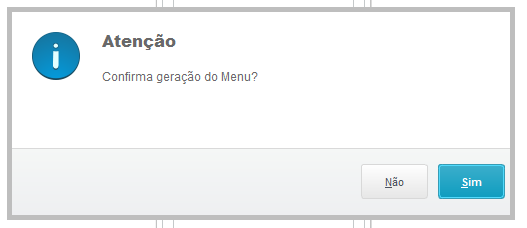01. DADOS GERAIS
| Produto: | TOTVS Backoffice |
|---|---|
| Linha de Produto: | Linha Protheus |
| Segmento: | Backoffice |
| Módulo: | Gestão de Contratos |
| Função: | CNTXFIX |
| Ticket: | Não há |
| Issue: | DMANMAT02-38281 |
02. SITUAÇÃO/REQUISITO
Por um período havia uma falha no sistema que gravava o número do pedido errado no campo CXJ_NUMPED na tabela CXJ ao encerrar uma medição que gerava um pedido de compra.
03. SOLUÇÃO
Disponibilizado uma rotina para corrigir os números dos pedidos de compra que foram preenchidos erroneamente.
Para que os dados sejam atualizados, os registros devem obedecer as condições abaixo:
- O número da medição na tabela CXJ e da SC7 precisam ser iguais;
- O número do contrato da CXJ e da SC7 precisam ser iguais;
- A filial de contrato da CXJ e da SC7 precisam ser iguais;
- O número do pedido na CXJ precisa estar diferente do número do pedido na SC7;
- O número da planilha da CXJ e da SC7 precisam ser iguais;
- O campo CXJ_NUMTIT precisa estar vazio;
- Os registros não podem estar deletados na base de dados.
04. DEMAIS INFORMAÇÕES
Para o correto ajuste da tabela CXJ será necessário incluir no menu a rotina GCTAjstCXJ, que realizará o ajuste do campo CXJ_NUMPED.
Alerta
O processamento do ajuste só é feito nos registros da filial logada, ou seja, a rotina deve ser rodada individualmente por filial.
É imprescindível que inicialmente esse programa seja executado em uma base de testes para validar seu correto funcionamento.
1- Acesse o Configurador(SIGACFG)
No menu selecionar Ambiente → Cadastros → Menus;
Na tela gerada, desmarque a opção "Todos os menus";
Marque a opção Gestão de Licitações e selecione o botão "ok".
2- Na tela gerada, selecione o botão "Adicionar"
Utilize a barra de rolagem para encontrar a opção "Miscelânea";
Selecione a opção Miscelânea;
Selecione a opção Novo Item;
3- Na tela de configuração do item, preencha conforme os dados a seguir:
Desc. Português: Ajuste campos edital SC7;
Programa: GCTAjstCXJ;
Status: Habilitado;
Módulo: Gestão de Contratos;
Tipo: Função Protheus;
Selecione a opção Ok
4- Após incluir o novo Item no Menu, selecione a opção Gerar.
Na janela Gerar Menu, digite no campo o valor SIGAGCT.
Selecione a opção Gerar.
Confirme a geração do Menu.
5- Acesse a Rotina de Atualização no módulo Gestão de Contratos(SIGAGCT);
Menu: Atualizações → Miscelânea → GCTAjstCXJ
Será exibida a seguinte tela de aviso:
Opções:
Imprimir - Realiza a impressão de um relatório com a relação dos registros que serão atualizados. Essa opção é utilizada para visualizar os registros que serão corrigidos.
Processar - Realiza de fato o processamento da atualização. Como dito antes, o processamento atualiza as informações dos dados na filial logada. No momento de realizar o processo, é imprescindível que o mesmo inicialmente seja feito em uma base de testes para garantir sua correta funcionalidade.
Cancelar - Fecha a tela de atualização.
05. ASSUNTOS RELACIONADOS
- Não há.